スポンサーリンク
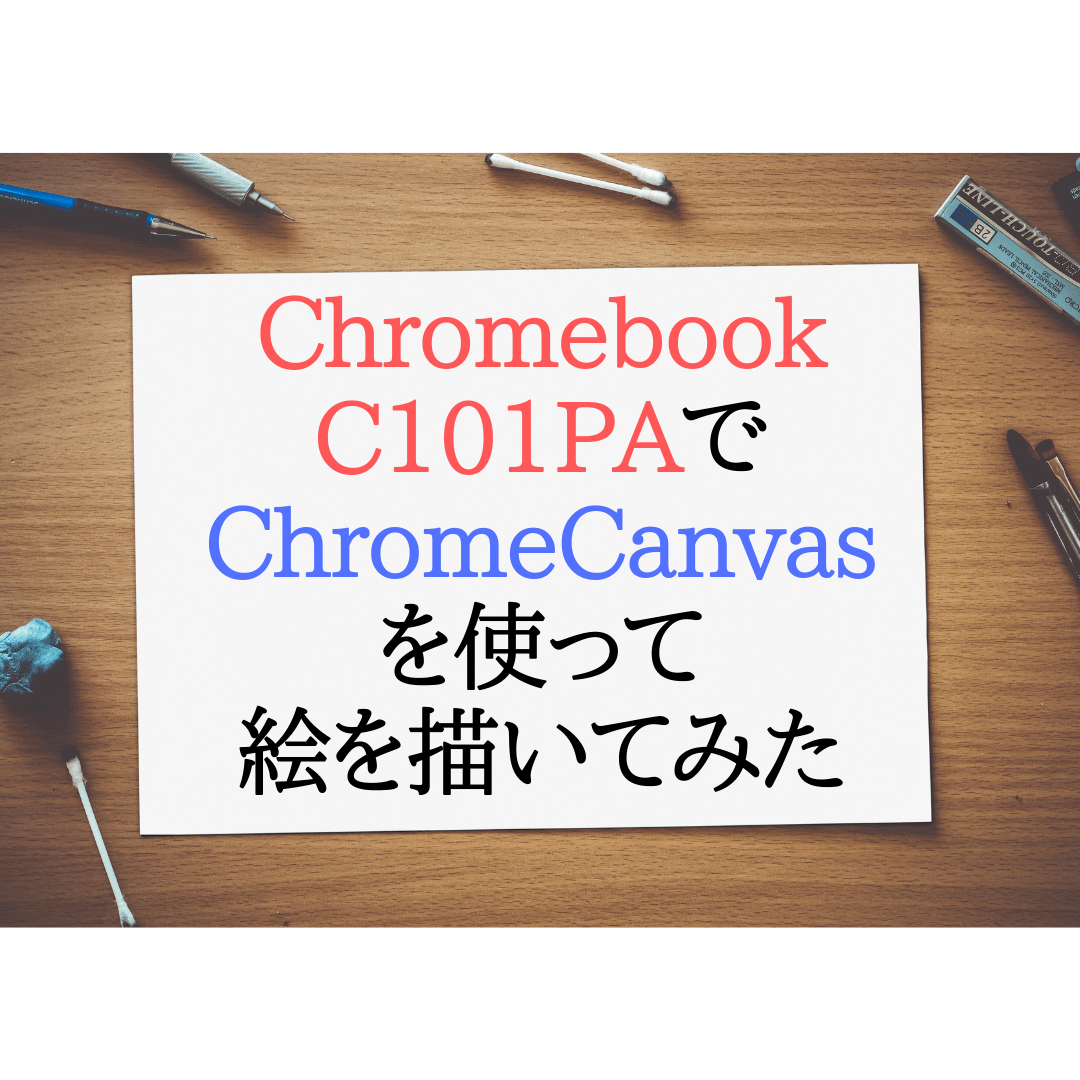
オッス!オラ吐瀉夫!
お絵かき好きなChromebook使いの僕、2018年末にGoogleがリリースした「Chrome Canvas」を使ってみたので、ざっくりレビューしてみようと思います。
- 「Chrome Canvas」とは
- カラーパレット周り
- ペン周り
- 文字を描いてみた
- 絵を描いてみた
- スタイラスペン対応のChromebook
- ChromeOSタブレットという選択肢
- 新世代のスマホ用板タブという選択肢(1万円以下)
2021年2月15日追記:
Chromebook Ideapad Duetでも絵を描いているので気になる方はどうぞ。
「Chrome Canvas」とは
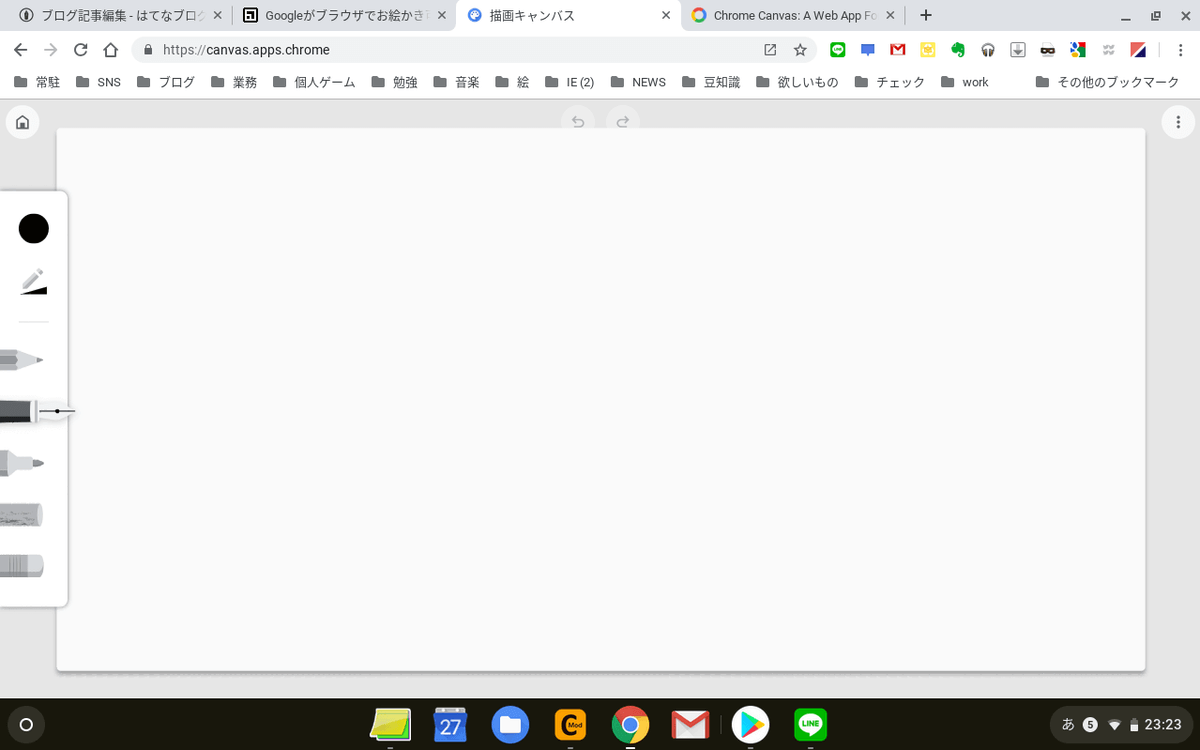
Chrome・Firefoxなどさまざまなブラウザ上で使えるお絵かきアプリ。
Googleアカウントに作品が自動保存されるため、メモを取ったりした際の、保存漏れなどがなく、色々な端末から簡単にアクセスが出来ます。
デバイス上でメモを取ったりお絵かきをすると、「保存をしないままアプリを終了してしまった……」という悲劇が起こりがちですが、Chrome Canvasはアカウントに作品が自動保存されるため、その心配がないのが便利な点。またアカウントとひもづけられているのでさまざまな端末から簡単に作品にアクセスできます。
スポンサーリンク
カラーパレット周り

モノクロ6階調と、赤・黃・緑・青緑・青・紫で3階調がカラーパレットに設定されています。
このあたりは自由に設定出来ると良いかも知れません。
せっかくアカウントで設定など保持できるんでしょうし。

なお、色は自由にカスタマイズ出来ます。
しかしながらパレットには反映されないので注意。
ペン周り
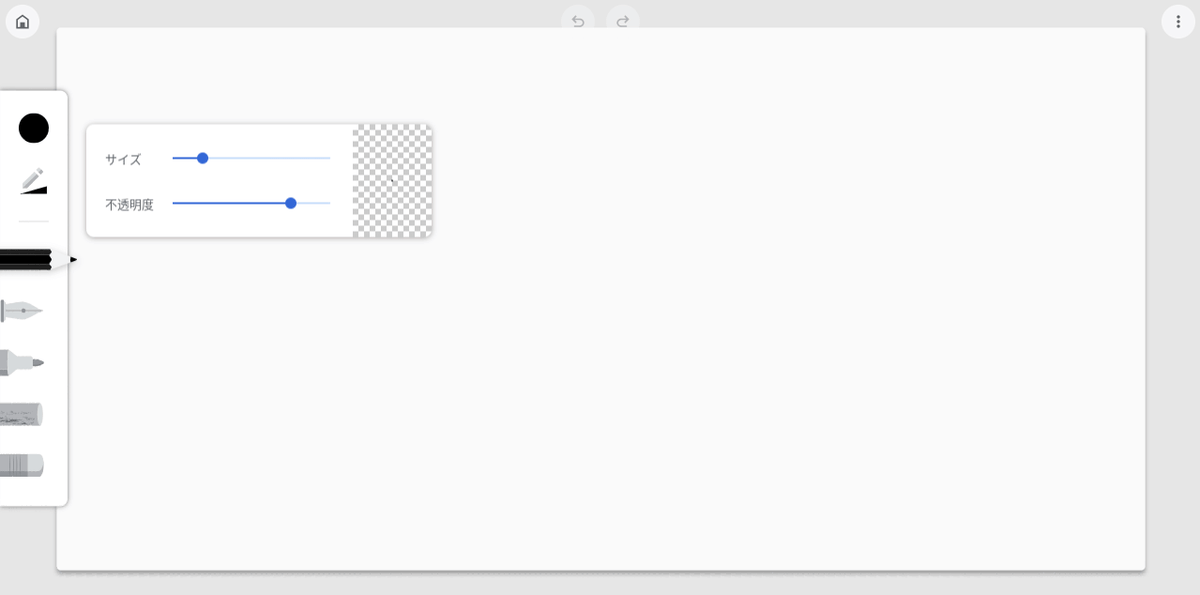
ペン(ブラシ)は鉛筆、ペン、マーカー、チョークの4種類。
消しゴムの1種類となります。
それぞれ透明度、サイズの設定が出来ます。
文字を描いてみた

デスクトップPCとは違って、Chromebook C101PAはタッチ液晶なので画面に直で描けるからいいですね。
いわゆる線の”抜き”などはないものの、メモ程度には十分に使えます。
一応、ディスク型のタッチペンで描いてみたものが上記になります。
使ったタッチペンはこちら。
絵を描いてみた

線太めで汚くて恐縮ですが、落書きしてみました。
これだけ描けるなら、簡単なラフスケッチやメモには十分使えそうです。
ブラウザ上で絵を描くのは、昔からお絵かき掲示板などがありましたが、自動保存でアカウントに紐づけて保管できるのはとてもいいです。

ASUS Chromebook Flip C101PA シルバー 10.1型ノートPC【日本正規代理店品】CP1 Hexa-core/4GB/eMMC16GB/C101PA-OP1/A
- 出版社/メーカー: Asustek
- 発売日: 2017/12/12
- メディア: Personal Computers
- この商品を含むブログを見る
しかしながら、筆圧検知などは現状スタイラスペン対応・搭載のChromebookでないと対応できないため、安価にPCで本格的にイラストを楽しみたい場合は液タブの購入をおすすめします。
特に、最近は液タブの値段がかなりお手頃になっていて、下手にタブレットPCを購入するよりお得です。
スタイラスペン対応のChromebook
Chromebookにはいくつかスタイラスペン搭載・対応のChromebookが存在します。
スタイラスペンの種類によっては手書きに近い書き味で書くことが出来るため、Chromebookでのペン入力に興味がある方は、こちらを検討してもいいかも知れません。

ASUS Chromebook C213NAのペン付きモデル。
こちらも2024年6月まで自動更新ポリシーの期間を有しているので、ーOSとウイルス対策が4年間無料。
筆圧検知するグレア仕様のディスプレイを採用し、タッチペンを内蔵。
Chromebookでお絵描きにチャレンジしたい方は検討対象になるかなと。
LenovoのChromebook IdeapadDuetはノートPCにもタブレットにもなる2-in-1タイプ。
USIペンを購入することで筆圧感知に対応するため、お絵かきタブレット/ノートPCとして選択肢に入ります。
ChromeOSタブレットという選択肢
筆圧感知機能があるスタイラスペン搭載で、ASUS Chromebook Tablet CT100PAというタブレットがあります。
ChromeOS搭載のタブレットで、かんたんに言えば今回使用したASUS Chromebook C101PAのキーボードを取っ払って、タブレットモードにしてスタイラスペンを搭載したモデルです。
AndroidアプリはC101PA同様に使えますし、このCT100PAで筆圧感知が出来るペンを使ってAndroidのお絵かきアプリと組み合わせて使うなど、こちらも一つの選択肢としては有りかもしれません。
※ChromebookのC101PAはスタイラスペン非対応です

Chromebook クロームブック ASUS タブレット 9.7型QXGA液晶 CT100PA グレー グーグル Google
- 発売日: 2019/07/20
- メディア: Personal Computers
新世代のスマホ用板タブという選択肢(1万円以下)

XP-Pen ペンタブ Android6.0以上対応 携帯・スマホで使えるペンタブ OTG接続端子付き 筆圧8192 バッテリーフリー ペン StarG640S
- メディア: Personal Computers
液タブではないものの、PCだけではなくスマホにも接続して使える板タブをご紹介。
これも同じくXP-Pen様の製品ですが、PCがなくても使えるため、スマホでお絵描きしたいけど描画範囲が狭いと困っている人にはオススメかも。

なんと価格は4,260円。
しかも10%OFFクーポンが現在配信中なんで3,834円になるのかな。
これならお小遣いでも買えるのでは?
スマホでお絵かきしたいけど、画面が小さくて描きづらい、スマホを買い換えると何万円もする、そんな状況であればこの板タブも十分に検討する端末になれると思います。
スポンサーリンク
合わせて読みたい記事はこちら!

